Bạn đang sử dụng Cad 2007? Bạn đang loay hoay không biết làm thế nào để chỉnh sửa nét đứt bằng lệnh? Đừng lo, chúng tôi sẽ hướng dẫn cho bạn một cách chi tiết cách để điều chỉnh nét đứt trong cad 2007 từ khoảng cách, độ dày mỏng… của các nét đứt. Hãy theo dõi đến hết bài viết này để không bỏ lỡ bất kỳ thông tin hữu ích nào nhé!
1. Chỉnh nét đứt trong cad là gì?
Trong một bản vẽ AutoCad thường có rất nhiều các dạng nét vẽ khác nhau: nét liền, nét gạch đứt, nét chấm…
Chỉnh nét đứt trong cad đơn giản là thao tác căn chỉnh độ dày mỏng, đậm nhạt hay khoảng cách giữa những nét đứt nhằm tăng hoặc giảm khoảng cách để phù hợp với mong muốn, mục đích của bản vẽ. Từ đó, tạo ra một sản phẩm tốt nhất, hoàn hảo nhất, đồng thời, thể hiện sự chuyên nghiệp của tác giả.
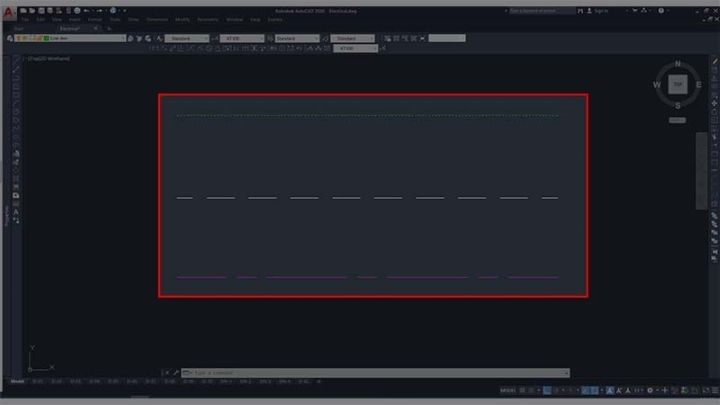
2. Hướng dẫn cách vẽ đường nét đứt trong autocad 2007
Để vẽ đường nét đứt trong cad, rất đơn giản, bạn chỉ cần thực hiện theo các bước sau:
Bước 1: Trên giao diện màn hình, bạn bấm lệnh La (Layer) hoặc vào thanh công cụ để chọn Layer Properties.
Bước 2: Tại bảng Layer Properties Manager, bạn tạo các Layer mới và cài đặt.
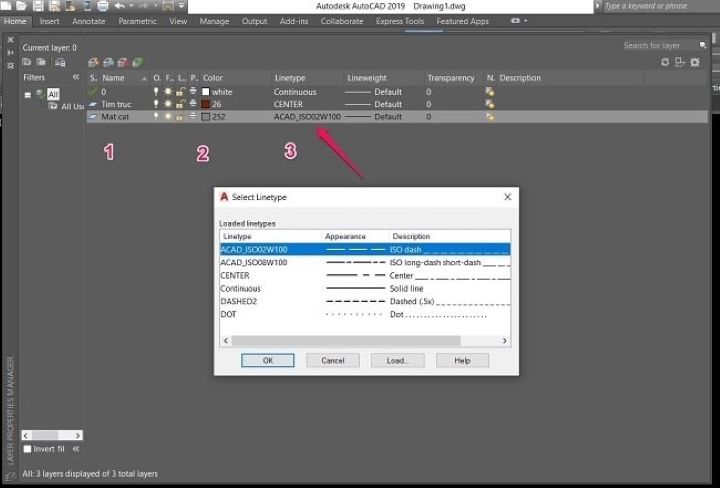
Bước 3: Để chuyển nét liền trong bản vẽ sang nét đứt, bạn bấm vào Linetype.
Bước 4: Để vẽ hình bằng nét đứt, bạn bấm lệnh L hoặc PI.
3. Hướng dẫn cách chỉnh nét đứt trong cad 2007 chuẩn bằng lệnh
3.1. Cách chỉnh nét đứt trong cad 2007 khoảng cách
Cách 1: Chỉnh bằng lệnh Ltscale
Đầu tiên, bạn cần nhập lệnh Ltscale sau đó bấm chọn Enter.
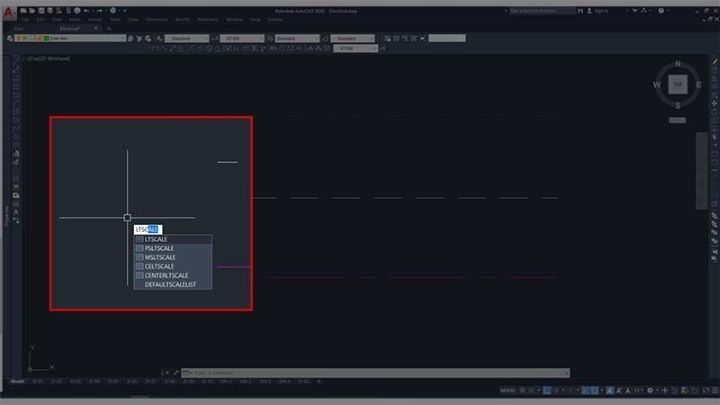
Tiếp theo, bạn bấm tỉ lệ khoảng cách mà bạn muốn tăng hoặc giảm và tiếp tục chọn enter.
Ví dụ, bạn muốn tăng khoảng cách lên gấp đôi thì bạn bấm số 2.
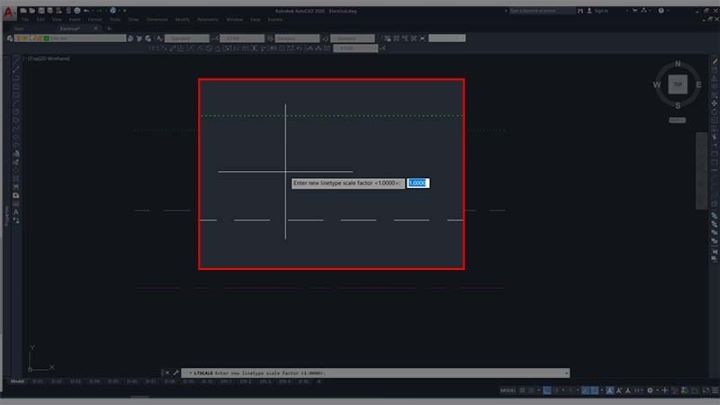
Kết quả sẽ hiển thị như sau:
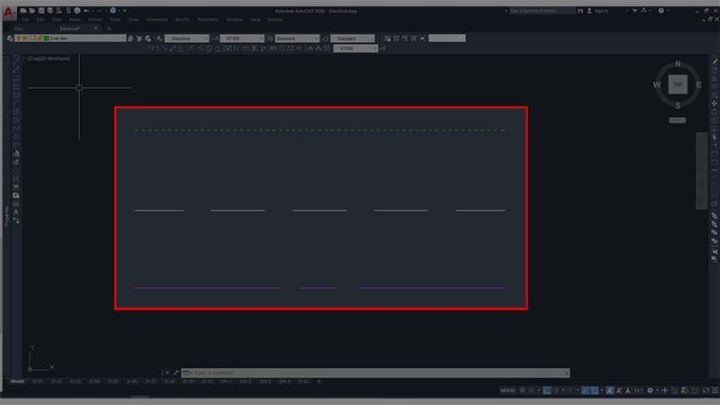
Tuy nhiên, bạn cần lưu ý rằng, việc nhập lệnh Ltscale sẽ được áp dụng đối với tất cả layer của bản vẽ mà bạn đang thực hiện.
Cách 2: Chỉnh bằng lệnh Ctrl+1 hoặc Mo
Đầu tiên, tất nhiên, người dùng cần có một hình vẽ bằng nét đứt. Sau đó, để căn chỉnh khoảng cách nét đứt trong hình, bạn chỉ cần gõ Ctrl+1 hoặc Mo.
Tiếp theo, màn hình sẽ hiển thị hộp thoại Properties. Bạn cần quét đối tượng mà mình muốn điều chỉnh. Tại mục Linetype Scale, bạn bấm chọn kích thước, khoảng cách mà bạn mong muốn. Cuối cùng, bạn bấm enter để hoàn thành các thao tác. Khoảng cách giữa các nét đứt sẽ được thay đổi.
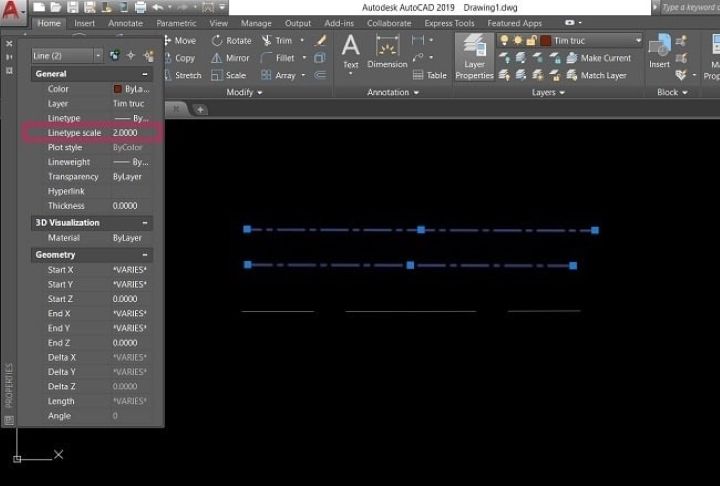
3.2. cách chỉnh nét đứt trong cad 2007 dày mỏng
Cách 1: Chỉnh bằng Lineweight settings
Đầu tiên, bạn cần chọn đối tượng mà bạn muốn điều chỉnh. Sau đó, ở thanh công cụ nằm ở phía trên mục Properties, bạn chọn Lineweight settings. Tại đây, bạn lựa chọn độ dày, mỏng của nét đứt trong một đối tượng cụ thể hay một nhóm đối tượng theo ý muốn của mình.
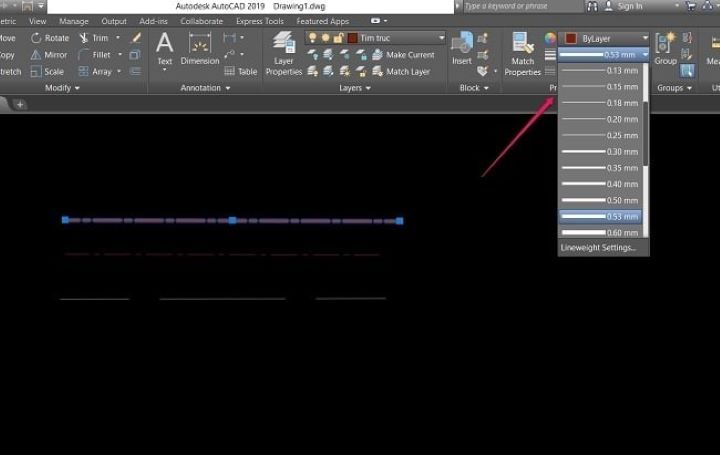
Cách 2: Chỉnh bằng Layer Properties Manager
Đầu tiên, bạn cần bấm lệnh La. Sau đó, phía trên của bảng Layer Properties Manage, bạn bấm chọn Lineweight rồi điều chỉnh con số mà mình muốn để căn chỉnh độ dày, mỏng của đối tượng. Với cách này, bạn sẽ làm thay đổi tất cả các đối tượng nằm trong bản vẽ chứ không riêng một đối tượng hay một nhóm đối tượng.
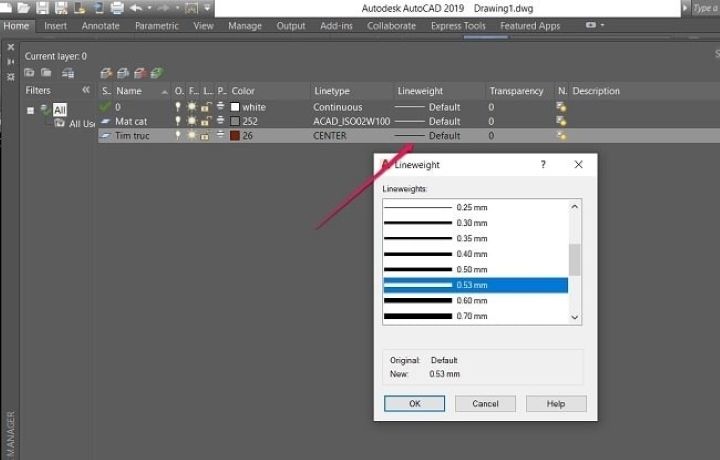
Cách 3: Chỉnh bằng lệnh Ctrl +1 hoặc Mo
Đầu tiên, bạn nhìn trên màn hình và chọn đối tượng muốn chỉnh sửa. Sau đó, bạn bấm Ctrl+1. Lúc này, hộp Properties sẽ xuất hiện để bạn điều chỉnh. Ở mục Lineweight, bạn chọn con số tương ứng với độ dày mà bạn muốn. Với cách này, bạn có thể chỉnh sửa độ dày, mỏng của từng đối tượng hay một nhóm đối tượng cụ thể.
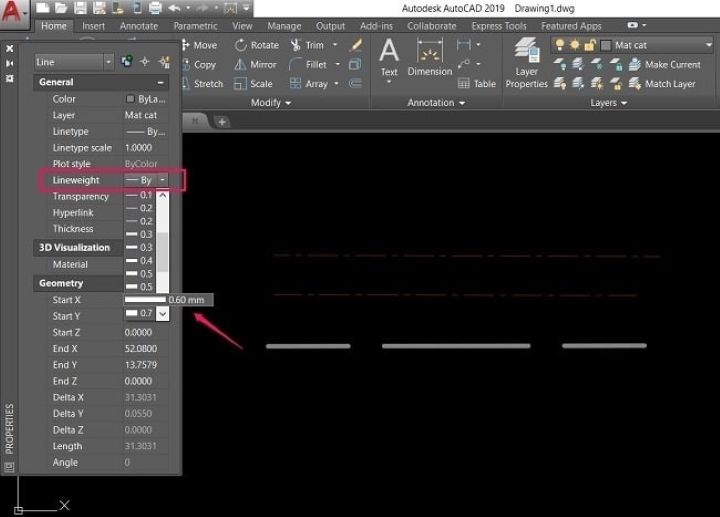
4. Tổng kết
Trên đây là cách để vẽ nét đứt cũng như cách điều chỉnh, chỉnh sửa nét đứt bằng lệnh trong cad 2007. Hy vọng những chia sẻ này sẽ hữu ích đối với bạn. Chúc các bạn sẽ có thật nhiều trải nghiệm tuyệt vời cùng cad 2007.
Cách chỉnh nét đứt bằng lệnh trong cad 2007 chi tiết nhất